


Spotify-Musik unterwegs offline hören
Solange mobil eine Verbindung zum Internet besteht, synchronisiert Spotify die Musik automatisch. Wer allerdings nur ein begrenztes Kontingent für mobile Daten hat, kann die Musik auch direkt auf dem Gerät speichern. Dafür gibt es den Spotify Offline-Modus.
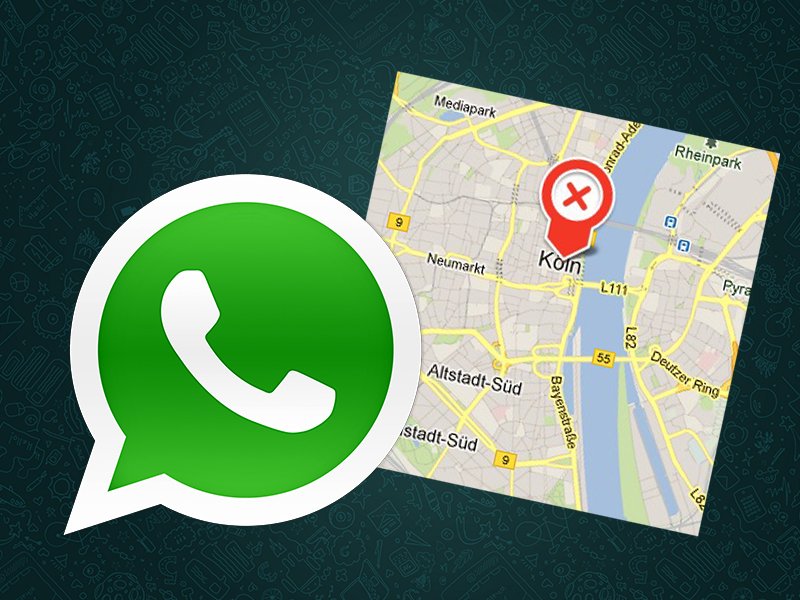
Live-Standort in Whatsapp teilen
WhatsApp erlaubt nun, seine Freunde mit dem aktuellen Standort zu versorgen – nicht nur einmal, wie bislang, sondern dauerhaft. Freunde können dann sehen, wie man sich bewegt. Dieser Live-Standort birgt Chancen und Risiken und will deshalb mit Bedacht benutzt...
Was ist eine eSIM?
Die neueste Apple-Watch gibt es auch in einer GSM-Variante: Die Smartwatch braucht dann kein gekoppeltes iPhone mehr, um online gehen zu können. Im Inneren ist eine eSIM installiert. Eine fest installierte SIM-Karte, die man nicht austauschen muss – es reicht,...
Mobile Flatrates: StreamOn und Vodafone Pass
Warum ist am Ende des Datenkontingents noch so viel Monat übrig? Diese Frage stellen sich viele Handynutzer. Denn eine echte Flatrate, die den Namen verdient, wo man also beliebig viel surfen kann, die gibt es nicht. Doch die Telekom hat eine Art Flatrate eingeführt....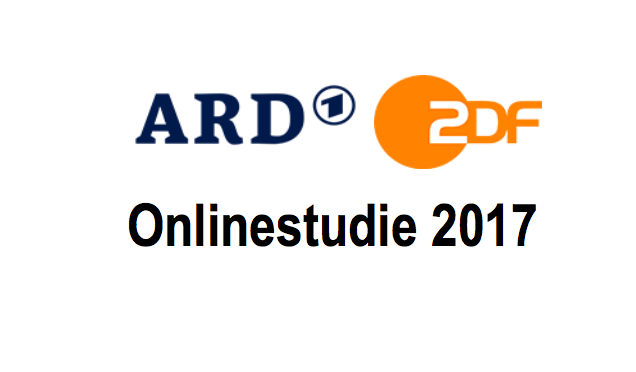
Onlinestudie belegt: Es wird immer mehr gestreamt
Junge Leute gucken kein Fernsehen mehr – die sind alle im Netz, heißt es. Aber stimmt das wirklich? Wer es genauer wissen will, wirft einfach einen Blick in die neue ARD/ZDF-Onlinestudie, die jedes Jahr neu aufgelegt wird – auch jetzt wieder. Die ARD/ZDF-Onlinestudie...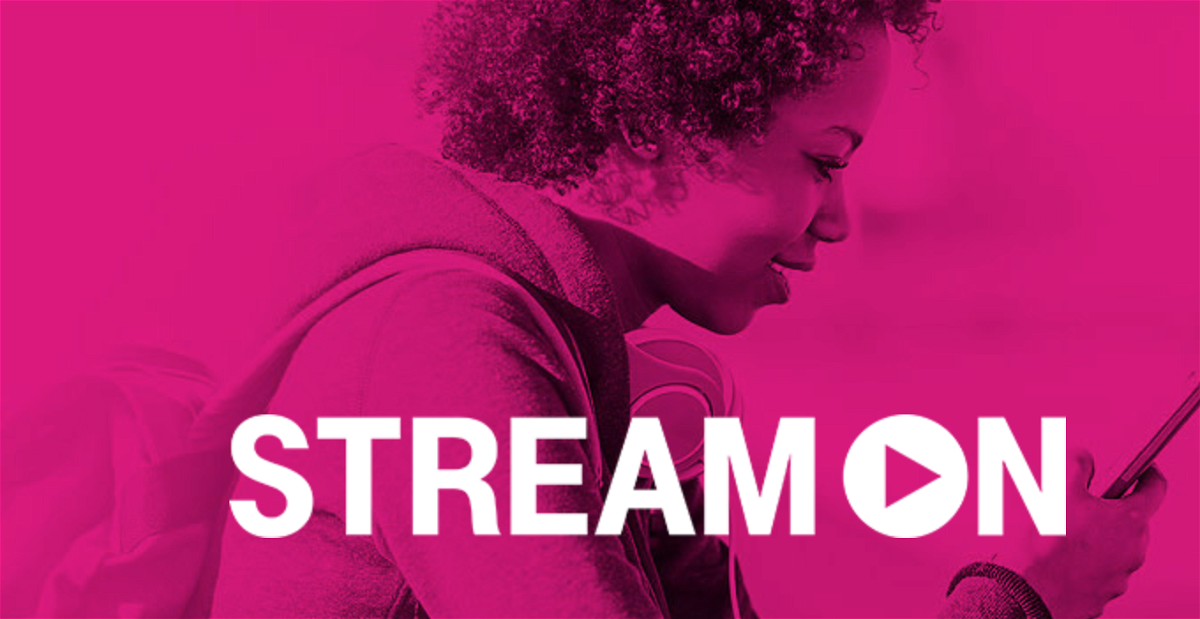
StreamÖnchen: Telekom muss Korrekturen vornehmen
Wäre es nicht praktisch, eine echte Flatrate im Mobilfunk zu haben? Einen Mobilfunktarif, der nicht nach x MByte Datenvolumen zu Ende ist – und dann auf lächerliche 64 KBit/Sekunde gedrosselt wird? Natürlich. Aber das muss auch bezahlt werden. Darum tüfteln...



